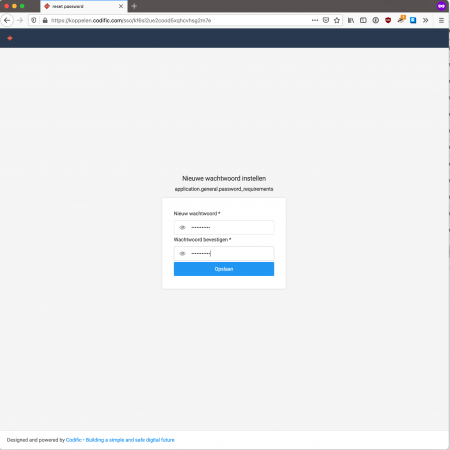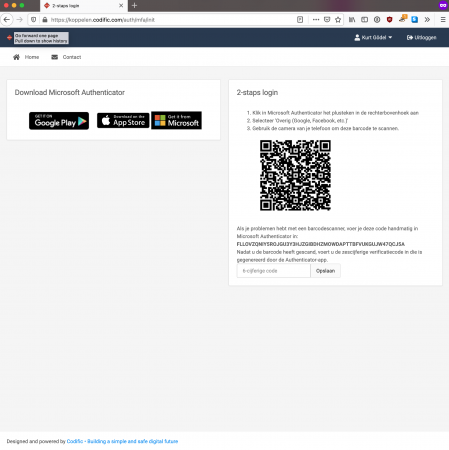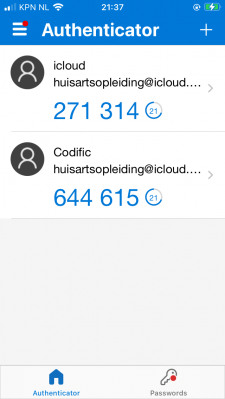ICT - Systemen en ondersteuning: verschil tussen versies
k (Sylvia Vlak heeft de pagina ICT Systemen hernoemd naar ICT - Systemen en ondersteuning zonder een doorverwijzing achter te laten) |
|||
| Regel 5: | Regel 5: | ||
<br /> | <br /> | ||
{| class="infobox regelgeving" | {| class="infobox regelgeving" | ||
| − | ! <span class="infobox-titel">ICT | + | ! <span class="infobox-titel">ICT</span> |
|- | |- | ||
| | | | ||
| Regel 14: | Regel 14: | ||
'''ICT-coördinator'''<br /> | '''ICT-coördinator'''<br /> | ||
{{Functie - Coördinator ICT}} | {{Functie - Coördinator ICT}} | ||
| − | |||
| − | |||
| − | |||
| − | |||
| − | |||
| − | |||
| − | |||
| − | |||
| − | |||
| − | |||
| − | |||
|} | |} | ||
| − | + | We werken met verschillende digitale systemen ter ondersteuning van het onderwijs en onze werkzaamheden. Graag zouden we met minder toekunnen omwille van gebruikersgemak, maar net als in het gewone leven is dat niet mogelijk. Voor het grootste deel worden we hierin geleid door, meest landelijke, andere instanties. | |
| − | + | <br /><br /> | |
| − | + | Onderaan deze en bovenaan de Wiki-hoofdpagina staan buttons die je direct naar het juiste systeem leiden. Je kunt ze tevens, net als de Wiki zelf, onder je favorieten in jouw browser zetten. Zo heb je ze altijd bij de hand. | |
| + | <br /><br /> | ||
| + | Om het voor gebruikers zo makkelijk mogelijk te maken vind je verderop op deze pagina een '''korte uitleg/handleiding per systeem''' en waar van toepassing per systeem een mailadres waar je vragen heen kunt mailen als je er met de uitleg/handleiding niet uitkomt. <br /> Inhoudelijke vragen over bijv. processen of inhoud worden gemaild naar de [[Medewerkers HOVUmc|betreffende assistent teamleider]]. <br /> Door te mailen naar de juiste mailbox of medewerker ben je verzekerd van een zo spoedig mogelijke reactie en afhandeling*. Houd er rekening mee dat wij niet alles zelf kunnen oplossen, maar mogelijk afhankelijk zijn van derden. | ||
| + | <br /><br /> | ||
| + | <nowiki>*</nowiki> <btn data-toggle="modal" data-target="#myModal">Inschatting afhandeling melding</btn> | ||
| + | <div class="modal fade" id="myModal" tabindex="-1" role="dialog" aria-labelledby="myModalLabel" aria-hidden="true"> | ||
| + | <div class="modal-dialog" role="document"> | ||
| + | <div class="modal-content"> | ||
| + | <div class="modal-header"> | ||
| + | <h4 class="modal-title" id="myModalLabel">Inschatting afhandeling melding</h4> | ||
| + | <btn class="close" data-dismiss="modal" aria-label="Close">|<span aria-hidden="true">×</span></btn> | ||
| + | </div> | ||
| + | <div class="modal-body"> | ||
| + | '''Spoed''' Sommige dingen zijn zo belangrijk dat we stoppen met waar we mee bezig zijn en ons direct richten op de afhandeling van het gemelde probleem. Denk hierbij aan een storing die het onderwijs ophoudt, een data-incident of een algehele storing in een systeem. <br /><br /> | ||
| + | '''Geen spoed''' Minder spoedeisende gevallen verwijzen we mogelijkerwijs door naar een derde. Als we denken dat het kan helpen, verzoeken we jou (of jij verzoekt ons) terugkoppeling te geven over de afhandeling. Ook al zijn wij ook een ‘gewone gebruiker’, zoals bij Outlook, mogelijk kunnen we jou ondersteunen bij de verwerking van jouw vraag elders (bijv. als je er moeilijk uitkomt met de centrale helpdesk).<br /><br /> | ||
| + | '''Terugkoppeling''' Als je vraag, verzoek of melding niet direct wordt afgehandeld voorzien we je van een duidelijk oplossingsvoorstel met een terugkoppelingstermijn.</div> | ||
| + | <div class="modal-footer"> | ||
| + | <btn class="btn btn-secondary" data-dismiss="modal">Close</btn> | ||
| + | |||
| + | </div> | ||
| + | </div> | ||
| + | </div> | ||
| + | </div> | ||
| + | <br /> | ||
| + | ==== Mailadressen voor technische vragen: ==== | ||
{| class="wikitable" | {| class="wikitable" | ||
| | | | ||
| Regel 35: | Regel 48: | ||
|- | |- | ||
|Videoplatform | |Videoplatform | ||
| − | ||[Mailto:video-ho@ | + | ||[Mailto:video-ho@amsterdamumc.nl video-ho@amsterdamumc.nl] |
|- | |- | ||
|Canvas | |Canvas | ||
| − | |[Mailto:canvas-ho@ | + | |[Mailto:canvas-ho@amsterdamumc.nl canvas-ho@amsterdamumc.nl] |
| + | |- | ||
| + | |Matchmaker | ||
| + | |[Mailto:matchmaker@amsterdamumc.nl matchmaker@amsterdamumc.nl] | ||
|- | |- | ||
|Wiki | |Wiki | ||
| − | |[Mailto:wiki-ho@ | + | |[Mailto:wiki-ho@amsterdamumc.nl wiki-ho@amsterdamumc.nl] |
|- | |- | ||
|E-portfolio | |E-portfolio | ||
| − | |[Mailto:portfolio-ho@ | + | |[Mailto:portfolio-ho@amsterdamumc.nl portfolio-ho@amsterdamumc.nl] |
|- | |- | ||
|Overig | |Overig | ||
|[Mailto:ict-huisartsgeneeskunde@amsterdamumc.nl ict-huisartsgeneeskunde@amsterdamumc.nl] | |[Mailto:ict-huisartsgeneeskunde@amsterdamumc.nl ict-huisartsgeneeskunde@amsterdamumc.nl] | ||
|} | |} | ||
| + | <br /> | ||
| + | ==== Korte uitleg/handleiding per systeem ==== | ||
| + | <div class="accordion" id="accordion"> | ||
| + | <accordion parent="accordion" heading="Digitale werkplek - medewerkers" class="show"> | ||
| + | Elke medewerker krijgt een account van Amsterdam UMC. Je krijgt hiermee toegang tot een groot aantal systemen. De eerste en belangrijkste is jouw digitale werkplek VIEW. | ||
| + | <br /><br /> | ||
| + | Op jouw eerste werkdag liggen jouw inloggegevens klaar bij het servicepunt in het ziekenhuis: ICT-servicebalie (ZH -1 A 14.3, ma-vrij 8-16u). <br /> | ||
| + | Neem je legitimatie mee! En laat daar ook meteen de TIQR-app installeren en activeren. Deze app heb je nodig om buiten de campus, thuis bijvoorbeeld, in te loggen op jouw digitale werkplek. | ||
| + | <br /><br /> | ||
| + | Link naar digitale werkplek: https://mijnwerkplek.vumc.nl | ||
| + | <br /><br /> | ||
| + | Wanneer je ingelogd bent heb je toegang tot: | ||
| + | *Jouw mailaccount (zie uitleg hieronder bij Webmail (Outlook) en TIQR | ||
| + | *Office 365 (Outlook, Word, Excel, SharePoint, Teams, etc.) | ||
| + | *Afdelingsschijf (M-schijf) | ||
| + | *Persoonlijke schijf (N-schijf) | ||
| + | </accordion> | ||
| + | <accordion parent="accordion" heading="WiFi"> | ||
| + | '''Gebruikers met account'''<br /> | ||
| + | ''Medewerkers en aios'' kunnen met het VUmc-account (nog niet met Amsterdam UMC-account) inloggen op Eduroam. Eduroam is een pan-Europees WiFi-netwerk, bestaande uit de meeste (hoger) onderwijsinstellingen. Met je VUmc-account log je dus even makkelijk in op het netwerk in het VUmc als op locaties van universiteiten in Barcelona of Parijs. | ||
| + | *Gebruikersnaam: gebruikersnaam@vumc.nl (je gebruikersnaam is hetzelfde als waarmee je inlogt op je digitale werkplek VIEW/Webmail, dus niet per se wat er voor @ staat van het Amsterdam UMC-account). | ||
| + | *Wachtwoord: wachtwoord dat je ook voor je digitale werkplek VIEW/Webmail. | ||
| + | '''Gebruikers zonder account'''<br /> | ||
| + | ''Gasten'' kunnen met een dagelijks wisselend gastaccount inloggen op Eduroam. Dit account is beschikbaar op de locatie. Zie het informatiescherm in de hal op de 9e etage voor de benodigde code en uitleg. | ||
| + | <br /><br /> | ||
| + | '''Ondersteuning'''<br /> | ||
| + | Eduroam is niet in beheer bij VU of Amsterdam UMC, dus wij kunnen slechts ondersteuning geven op de verbinding met het netwerk. | ||
| + | Een apparaat kan dusdanig beveiligd zijn dat er überhaupt geen verbinding gemaakt kan worden. | ||
| + | </accordion> | ||
| + | <accordion parent="accordion" heading="Webmail (Outlook) en TIQR"> | ||
| + | Alle aios en medewerkers krijgen van Amsterdam UMC een emailadres: naam@amsterdamumc.nl <br /> | ||
| + | Dit adres gebruikt het instituut voor alle officiële correspondentie. Ook is dit adres gekoppeld aan de overige ICT-systemen. | ||
| + | <br /><br /> | ||
| + | '''Activeren'''<br /> | ||
| + | Net als veel andere systemen is Webmail door Amsterdam UMC beveiligd met een tweestapsverificatie. Om in te loggen op Webmail heb je de TIQR-app nodig. Nadat je deze gedownload hebt moet de app worden geactiveerd door de centrale ICT-afdeling van Amsterdam UMC. <br /> Let op: als je een nieuwe telefoon hebt, moet de app opnieuw geactiveerd worden. | ||
| + | *'''Nieuwe aios''' ontvangen van de betreffende assistent teamleider informatie over het mailadres en het activeren daarvan, inclusief handleiding voor het laten activeren van de TIQR-app. | ||
| + | *'''Nieuwe medewerkers''' kunnen terecht op de ICT-omgeving op Tulp Intranet: [https://intranet.vumc.nl/ict/handleidingen.htm Intranet VUmc - Handleidingen], [https://intranet.vumc.nl/ict/ict/ict-/veelgestelde-vragen/toegang-en-inloggen-1.htm Intranet VUmc - Toegang en inloggen]. | ||
| + | '''Inloggen'''<br /> | ||
| + | Webmail bereik je via de link https://www.hovumc.nl/webmail of via de button onderaan deze of bovenaan de Wiki-hoofdpagina. | ||
| + | <br /> <br /> | ||
| + | '''Ondersteuning'''<br /> | ||
| + | Webmail/Outlook wordt beheerd en ondersteund door de centrale ICT-afdeling van Amsterdam UMC. Telefoon: 020 – 444 0777. <br /> | ||
| + | Medewerkers kunnen tevens een melding aanmaken via het ICT-meldingsformulier: [https://intranet.vumc.nl/ict-melding.htm Intranet VUmc - ICT-melding]. | ||
| + | </accordion> | ||
| + | <accordion parent="accordion" heading="Matchmaker"> | ||
| + | We gebruiken Matchmaker om aios te koppelen aan huisartsopleiders en stageplaatsen. Alle aios, huisartsopleiders en opleidingsplekken hebben hier een eigen profiel. Dit profiel is hun visitekaartje voor het koppelproces.<br /> | ||
| + | Lees op de pagina [[Koppelproces]] alles over het koppelproces, de regels en richtlijnen. | ||
| + | <br /> <br /> | ||
| + | '''Activeren en inloggen'''<br /> | ||
| + | '''''1. Uitnodigingsmail''''' | ||
| + | *Je ontvangt per e-mail een uitnodiging. | ||
| + | *Open deze mail bij voorkeur op een desktop of laptop, want je hebt later je telefoon nodig om een QR-code te scannen. | ||
| + | *Volg de link in de e-mail; deze leidt je naar het onderstaande scherm voor het instellen van je wachtwoord. | ||
| + | [[Bestand:Kopllelen-wachtwoord.png|alt=Wachtwoord instellen|geen|miniatuur|450x450px|Wachtwoord instellen]] | ||
| + | <br /> | ||
| + | '''''2. Wachtwoord instellen''''' | ||
| + | *Volg de aanwijzingen voor het instellen van je wachtwoord. | ||
| + | *Je wachtwoord moet voldoen aan een aantal criteria | ||
| + | [[Bestand:Multi Factor Authticatie (MFA) instellen.png|alt=Multi Factor Authenticatie (MFA) instellen|geen|miniatuur|450x450px|Multi Factor Authenticatie (MFA) instellen]] | ||
| + | <br /> | ||
| + | '''''3. QR-code scannen''''' | ||
| + | *Nadat je je wachtwoord hebt ingesteld, krijg je een QR-code aangeboden. | ||
| + | *Gebruik dezelfde authenticator-app die je gebruikt (of gaat gebruiken) voor het Videoplatform (zie uitklapper hieronder). | ||
| + | *Na het scannen wordt er in de app een nieuwe regel toegevoegd voor het Koppelplatform. | ||
| + | [[Bestand:Authenticator App.png|alt=Authenticator App|geen|miniatuur|400x400px|Authenticator App]] | ||
| + | <br /> | ||
| + | '''''4. Inloggen''''' | ||
| + | *Vervolgens log je in via de link https://koppelen.codific.com/login of de button onderaan deze of bovenaan de Wiki-hoofdpagina. | ||
| + | <br /> | ||
| + | '''Ondersteuning'''<br /> | ||
| + | ''Inhoudelijk:'' | ||
| + | *Aios stellen hun inhoudelijke vragen over het koppelen aan de [[Medewerkers HOVUmc|betreffende assistent teamleider]]. | ||
| + | *Huisartsopleiders kunnen met inhoudelijke vragen terecht bij Sylvia el Gannouti: [mailto:s.elgannouti@amsterdamumc.nl mailto:s.elgannouti@amsterdamumc.nl] | ||
| + | ''Technisch:'' | ||
| + | *Heb je een technische vraag, bijv. bij problemen met inloggen, mail naar [mailto:matchmaker@amsterdamumc.nl matchmaker@amsterdamumc.nl] | ||
| + | </accordion> | ||
| + | <accordion parent="accordion" heading="Videoplatform"> | ||
| + | '''Videoplatform in het kort'''<br /> | ||
| + | Het Videoplatform is de beveiligde omgeving waarin video-opnames die gemaakt worden in het kader van de huisartsopleiding veilig ge-upload kunnen worden. De consultvideo’s kunnen op dit platform bekeken worden door de opleiders en docenten die daarvoor gekoppeld worden aan de aios. Derden kunnen daar dus niet bij. De aios kent zelf video’s toe aan de beoordelaars van de consultvoeringstoetsen, die dan alleen díe video’s kunnen zien. Uitleg daarover staat op de pagina [[BasisConsultvoeringsToets]]. Zie ook [[Landelijke richtlijn consultopnames]]. | ||
| + | <br /><br /> | ||
| + | '''Inloggen'''<br /> | ||
| + | *Je logt in via https://video.hovumc.nl of de button onderaan deze of bovenaan de Wiki-hoofdpagina. | ||
| + | *Gebruik dezelfde authenticator-app die je gebruikt voor Matchmaker (zie uitklapper hierboven). | ||
| − | + | '''Ondersteuning'''<br /> | |
| − | + | Heb je inlogproblemen of andere technische ondersteuning nodig, mail naar [Mailto:video-ho@amsterdamumc.nl video-ho@amsterdamumc.nl] | |
| − | ''' | + | <br /> <br /> |
| − | + | <hr> | |
| − | + | <br /> | |
| − | ''' | + | '''Delen met de groep voor een online bijeenkomst'''<br /> |
| − | + | '''''1. Consultvideo’s delen met de aiosgroep'''''<br /> | |
| − | + | #Ga naar tabblad Mijn video’s. | |
| − | ''' | + | #Klik achter de betreffende video op het groene icoon Video delen. |
| − | + | #Klik op Delen met groep. | |
| + | #Klik op Bevestigen. | ||
| + | #De aios in jouw groep kunnen nu onder hun tabblad Te beoordelen video’s jouw video’s bekijken. | ||
| + | Goed om te weten: de video’s verdwijnen na 10 dagen uit de omgeving van jouw mede-aios. <br /> | ||
| + | Ter ondersteuning van bovenstaande stappen hebben we een korte instructievideo gemaakt. Kom je er toch niet uit? Mail dan naar [Mailto:video-ho@amsterdamumc.nl video-ho@amsterdamumc.nl] | ||
| + | <br /> <br /> | ||
| + | '''''2. Docentinstructie voor online paralleldag'''''<br /> | ||
| + | Heb je een online paralleldag en wil je consultvideo’s met de opleiders bekijken, dan vraag je dit '''minimaal een week voor de beoogde datum''' aan bij de assistent teamleider. Zij werkt hierin nauw samen met ICT. | ||
| + | <br /> <br /> | ||
| + | ''De procedure bestaat uit twee hoofdtaken:'' | ||
| + | * '''Aanschrijving via webformulier.''' De opleiders van de paralleldaggroep worden aangeschreven via een webformulier. Met dit gerichte, gepersonaliseerde formulier hoeft de opleider alleen de naam van de video op te geven en op verzenden te drukken. | ||
| + | * '''Delen van video's in het Videoplatform.''' De door de opleiders opgegeven video's worden in het videoplatform tijdelijk gedeeld. Docenten en opleiders zien een nieuwe groep verschijnen onder "te beoordelen video's". Onder de naam van de "paralleldaggroep+datum" worden de opgegeven video's aangeboden. Aan het einde van de paralleldag worden de video's weer van deze plek verwijderd. | ||
| + | ''Planning''<br /> | ||
| + | De assistent teamleider maakt de planning in samenspraak met docenten en met ICT en stelt de volgende data vast: | ||
| + | * '''Datum Aanschrijving'''. Wanneer moet het webformulier voor opleiders online klaarstaan. | ||
| + | * '''Datum Reminder'''. Wanneer sturen we de opleiders die nog niet hebben gereageerd een herinnering. | ||
| + | * '''Datum Sluiting'''. ICT heeft een week verwerkingstijd nodig om de aangevraagde video's eenmalig te distribueren; '''deze datum ligt dus minimaal een week voor de betreffende paralleldag'''. Na sluiting stuurt ICT een overzicht van de respons naar de assistent teamleider en de docenten. | ||
| + | * '''Datum video's beschikbaar.''' Het moment waarop de video's verschijnen bij opleiders en docenten, in de speciaal daarvoor gemaakte paralleldaggroep in het videosysteem. | ||
| + | * '''Datum video's verwijderen.''' Het moment waarop ICT de tijdelijke paralleldaggroep verwijdert. | ||
| + | ''Ondersteuning en vragen'' | ||
| + | * Inhoudelijke en organisatorische vragen: betreffende assistent teamleider. | ||
| + | * Technische vragen die te maken hebben met het webformulier en videoplatform: [Mailto:video-ho@amsterdamumc.nl video-ho@amsterdamumc.nl] | ||
| + | </accordion> | ||
| + | <accordion parent="accordion" heading="Canvas"> | ||
| + | '''Canvas in het kort'''<br /> | ||
| + | Ter ondersteuning van de opleiding krijgt elke aiosgroep en parallel hieraan draaiende huisartsopleidersgroep een eigen ‘course’ op Canvas. Deze wordt gebruikt als leeromgeving en belangrijk communicatiekanaal tussen docenten, aios en huisartsopleiders voor actuele zaken die het cursorisch onderwijs betreffen. <br /> | ||
| + | Iedere aios heeft een eigen ‘brievenbus’ voor het inleveren van werkdocumenten, opdrachten en presentaties voor feedback. Ook is er per groep ruimte waar de docenten documenten van algemener belang, bijv. relevante artikelen, kunnen opslaan voor de hele groep. | ||
| + | <br /><br /> | ||
| + | In de Canvas-kalender wordt voor aanvang van de stage het basisrooster verwerkt door de betreffende assistent teamleider. Vooral in de 1<sup>e</sup> huisartsstage wordt daar extra informatie bij gezet zoals linkjes naar informatie over De STARtclass, de zelfstandige periode of toetsen. Zo vinden nieuwe aios makkelijker hun weg op bijvoorbeeld de Wiki.<br /> | ||
| + | De docenten kunnen gedurende de stage de kalender aanvullen met gemaakte afspraken, zoals invulling van de terugkom- en paralleldagen. | ||
| + | <br /><br /> | ||
| + | Voor docenten is er een eigen Canvas-omgeving waar relevante informatie voor hen staat. Denk hierbij aan lesmateriaal in ontwikkeling en informatie over docentprofessionalisering. | ||
| + | <br /><br /> | ||
| + | '''Inloggen'''<br /> | ||
| + | *[https://canvas.vu.nl/login/canvas Canvas-inlogpagina] voor aios, AMA’s, huisartsopleiders, medewerkers '''zonder VUnetID'''. | ||
| + | *[https://stsfed.login.vu.nl/adfs/ls/?SAMLRequest=fZJfT8IwFMXf%2FRRL3%2FeHbSo0GwlCjCSoC6APvpjS3kGTrsXeDvXb2w2M%2BMLr7T3n13PaAlmj9nTSup1ewkcL6IKvRmmk%2FUFJWqupYSiRatYAUsfpavK4oGmU0L01znCjyJnksoIhgnXSaBLMZyV5F5thPdyMWJhv6uswF0kWDsUIQpGKdMCz7IaPgASvYNFrSuItvBCxhblGx7TzoyRNwiQPk3Sd3NJ8RLPBGwlmPofUzPWqnXN7pHGMDmsQkTJbqaNDG2kVM1FjrDAmweT3ZlOjsW3ArsAeJIeX5eLPgTN9YHjS9j5xl5kE1amJO6mF1NvLJWyOS0gf1usqrJ5XazIuOh%2FaR7PjDudpHiN9TNty11qIuGl6WlrE58vF8QWfPGY%2Bq4yS%2FDu4N7Zh7vItuokUYd2v0n1XMTrQzlehlPmcWmAOSuLxQOLxkfn%2Fo4yvfgA%3D&SigAlg=http%3A%2F%2Fwww.w3.org%2F2001%2F04%2Fxmldsig-more%23rsa-sha256&Signature=SxXU6blDtLMsdTGYr7og7JoNcO0XIhHRINUB9praDND5N20JPbtFopin79g5gVYZGLIy0vLQX6ZtKSQ%2FthmkVwLegCMG7uG8JEeWHBRKFHCG3pGGcMSIhFvX9IlPdyHtQEIjT9nsolAfPx%2B%2Fk6hH%2BHvuN9bJlgcc3etK0ZzVklTZ6oBCTjBuD6Jdzy9%2FxJA1N0KEyGz2pBDg6%2BEZ1CoAyrk1Mfkij2aWjo82qs1pRQjtfETryvSQ0bgPqBey1V9RGc7Bip9AkXoSG41kBgkmUWqt%2BzNXXWn4lsakpcLqjvx9OERiJCZ21mHT7ugukDZpJJWR7R4ZuVJZkJ8DNKXskg%3D%3D Canvas-inlogpagina] voor medewerkers '''met VUnetID'''. | ||
| + | '''Nieuw op Canvas of wachtwoord kwijt?'''<br /> | ||
| + | Voer, nadat je de uitnodiging voor deelname aan een Canvas-groep hebt gehad of een nieuw wachtwoord nodig hebt, deze stappen uit: | ||
| + | #Log in via de juiste link hierboven | ||
| + | #Vul het mailadres waarop je de mail ontvangen hebt in als inlognaam en klik op forgot password/nieuw wachtwoord. | ||
| + | #Je ontvangt een mail van Canvas VU (check eventueel je spambox); klik op de link in de mail. | ||
| + | #Vul een zelfgekozen wachtwoord in, bevestig het en klik dan op update password. | ||
| + | #Ga terug naar het inlogscherm en log in met jouw mailadres en zelfgekozen wachtwoord. | ||
| + | '''Ondersteuning'''<br /> | ||
| + | Mail je vragen naar [Mailto:canvas-ho@amsterdamumc.nl canvas-ho@amsterdamumc.nl] | ||
| + | </accordion> | ||
| + | <accordion parent="accordion" heading="E-portfolio"> | ||
| + | '''E-portfolio in het kort'''<br /> | ||
| + | Elke aios houdt in het eigen portfolio de belangrijkste opleidingsresultaten bij in de vorm van voortgangsadviezen en beoordelingen en prestaties die het bewijs vormen voor het verworven competentieniveau. We beschouwen de aios als eigenaar van het portfolio. Hij/zij nodigt beoordelaars uit hun beoordelingen in te vullen. Beoordelingen worden besproken in voortgangsgesprekken die leiden tot voortgangsadviezen op het portfolio-dashboard van de aios. | ||
| + | <br /><br /> | ||
| + | De aios maakt voor elke stage een nieuw dossier aan in het portfolio. Naast dossiers voor de reguliere stages (1<sup>e</sup> en 2<sup>e</sup> huisartsstage, Klinische, CZ- en GGZ-stage) zijn dossiers beschikbaar voor de keuzestage en differentiatie.<br /> | ||
| + | Aan het eind van elke stage nodigt de aios het hoofd van de opleiding uit om het voortgangsbesluit te formaliseren. | ||
| + | <br /><br /> | ||
| + | '''Inloggen en handleidingen'''<br /> | ||
| + | *Inlogpagina voor aios: https://hn.parantion.nl/login/ | ||
| + | *Supportsite met uitgebreide uitleg (gebruik de menu’s bovenaan): https://www.portfolio-artsenopl.nl/hn/ | ||
| − | + | ''Of direct naar:'' | |
| − | * | + | *Handleiding voor aios (tot 2020): https://www.portfolio-artsenopl.nl/hn/aios/aios3 |
| − | * | + | *Handleiding voor aios (vanaf 2020): https://www.portfolio-artsenopl.nl/hn/aios/aiosx |
| − | * | + | *Handleiding voor opleiders: https://www.portfolio-artsenopl.nl/hn/andere_rollen/opleider/ |
| − | * [ | + | *Handleiding voor docenten: https://www.portfolio-artsenopl.nl/hn/andere_rollen/docent/ |
| + | '''Ondersteuning'''<br /> | ||
| + | *Als je een vraag hebt over wat er allemaal in jouw portfolio moet komen te staan, kijk dan eerst bij de stagehandleiding op deze Wiki. Toch nog vragen? Stel ze aan de [[Medewerkers HOVUmc|betreffende assistent teamleider]]. | ||
| + | *Kom je er niet uit met de portfolio-handleidingen mail je vraag dan naar [Mailto:portfolio-ho@amsterdamumc.nl portfolio-ho@amsterdamumc.nl] | ||
| + | </accordion> | ||
| + | <accordion parent="accordion" heading="UBVU (digitale Universiteitsbibliotheek)"> | ||
| + | De digitale collectie, met e-journals, e-books, online artikelen en databases van de Universiteitsbibliotheek overal gebruiken? Dat kan! | ||
| + | *'''Medewerkers en aios''' loggen in met hun Amsterdam UMC-account. | ||
| + | *'''Opleiders''' die graag toegang willen tot de UBVU vragen dat aan via [https://docs.google.com/forms/d/e/1FAIpQLSdUpldPbRPhj6mMofrnqE86DGmQjf_36rjYUZDBiUvig4uGkw/viewform dit formulier]. | ||
| + | '''Inloggen'''<br /> | ||
| + | Log direct in via de [https://vu.nl/nl/over-de-vu/meer-over/toegang-tot-de-digitale-collectie-buiten-de-campus site van de UBVU] of via de button onderaan deze en bovenaan de Wiki-hoofdpagina. | ||
| + | </accordion> | ||
| + | </div> | ||
<br />Direct naar: | <br />Direct naar: | ||
{{ICT Buttons}} | {{ICT Buttons}} | ||
Versie van 16 aug 2022 om 15:59
| ICT |
|---|
|
Adjunct hoofd |
|
ICT-coördinator |
We werken met verschillende digitale systemen ter ondersteuning van het onderwijs en onze werkzaamheden. Graag zouden we met minder toekunnen omwille van gebruikersgemak, maar net als in het gewone leven is dat niet mogelijk. Voor het grootste deel worden we hierin geleid door, meest landelijke, andere instanties.
Onderaan deze en bovenaan de Wiki-hoofdpagina staan buttons die je direct naar het juiste systeem leiden. Je kunt ze tevens, net als de Wiki zelf, onder je favorieten in jouw browser zetten. Zo heb je ze altijd bij de hand.
Om het voor gebruikers zo makkelijk mogelijk te maken vind je verderop op deze pagina een korte uitleg/handleiding per systeem en waar van toepassing per systeem een mailadres waar je vragen heen kunt mailen als je er met de uitleg/handleiding niet uitkomt.
Inhoudelijke vragen over bijv. processen of inhoud worden gemaild naar de betreffende assistent teamleider.
Door te mailen naar de juiste mailbox of medewerker ben je verzekerd van een zo spoedig mogelijke reactie en afhandeling*. Houd er rekening mee dat wij niet alles zelf kunnen oplossen, maar mogelijk afhankelijk zijn van derden.
* Inschatting afhandeling melding
Mailadressen voor technische vragen:
| Systeem | |
| Videoplatform | video-ho@amsterdamumc.nl |
| Canvas | canvas-ho@amsterdamumc.nl |
| Matchmaker | matchmaker@amsterdamumc.nl |
| Wiki | wiki-ho@amsterdamumc.nl |
| E-portfolio | portfolio-ho@amsterdamumc.nl |
| Overig | ict-huisartsgeneeskunde@amsterdamumc.nl |
Korte uitleg/handleiding per systeem
Elke medewerker krijgt een account van Amsterdam UMC. Je krijgt hiermee toegang tot een groot aantal systemen. De eerste en belangrijkste is jouw digitale werkplek VIEW.
Op jouw eerste werkdag liggen jouw inloggegevens klaar bij het servicepunt in het ziekenhuis: ICT-servicebalie (ZH -1 A 14.3, ma-vrij 8-16u).
Neem je legitimatie mee! En laat daar ook meteen de TIQR-app installeren en activeren. Deze app heb je nodig om buiten de campus, thuis bijvoorbeeld, in te loggen op jouw digitale werkplek.
Link naar digitale werkplek: https://mijnwerkplek.vumc.nl
Wanneer je ingelogd bent heb je toegang tot:
- Jouw mailaccount (zie uitleg hieronder bij Webmail (Outlook) en TIQR
- Office 365 (Outlook, Word, Excel, SharePoint, Teams, etc.)
- Afdelingsschijf (M-schijf)
- Persoonlijke schijf (N-schijf)
Gebruikers met account
Medewerkers en aios kunnen met het VUmc-account (nog niet met Amsterdam UMC-account) inloggen op Eduroam. Eduroam is een pan-Europees WiFi-netwerk, bestaande uit de meeste (hoger) onderwijsinstellingen. Met je VUmc-account log je dus even makkelijk in op het netwerk in het VUmc als op locaties van universiteiten in Barcelona of Parijs.
- Gebruikersnaam: gebruikersnaam@vumc.nl (je gebruikersnaam is hetzelfde als waarmee je inlogt op je digitale werkplek VIEW/Webmail, dus niet per se wat er voor @ staat van het Amsterdam UMC-account).
- Wachtwoord: wachtwoord dat je ook voor je digitale werkplek VIEW/Webmail.
Gebruikers zonder account
Gasten kunnen met een dagelijks wisselend gastaccount inloggen op Eduroam. Dit account is beschikbaar op de locatie. Zie het informatiescherm in de hal op de 9e etage voor de benodigde code en uitleg.
Ondersteuning
Eduroam is niet in beheer bij VU of Amsterdam UMC, dus wij kunnen slechts ondersteuning geven op de verbinding met het netwerk.
Een apparaat kan dusdanig beveiligd zijn dat er überhaupt geen verbinding gemaakt kan worden.
Alle aios en medewerkers krijgen van Amsterdam UMC een emailadres: naam@amsterdamumc.nl
Dit adres gebruikt het instituut voor alle officiële correspondentie. Ook is dit adres gekoppeld aan de overige ICT-systemen.
Activeren
Net als veel andere systemen is Webmail door Amsterdam UMC beveiligd met een tweestapsverificatie. Om in te loggen op Webmail heb je de TIQR-app nodig. Nadat je deze gedownload hebt moet de app worden geactiveerd door de centrale ICT-afdeling van Amsterdam UMC.
Let op: als je een nieuwe telefoon hebt, moet de app opnieuw geactiveerd worden.
- Nieuwe aios ontvangen van de betreffende assistent teamleider informatie over het mailadres en het activeren daarvan, inclusief handleiding voor het laten activeren van de TIQR-app.
- Nieuwe medewerkers kunnen terecht op de ICT-omgeving op Tulp Intranet: Intranet VUmc - Handleidingen, Intranet VUmc - Toegang en inloggen.
Inloggen
Webmail bereik je via de link https://www.hovumc.nl/webmail of via de button onderaan deze of bovenaan de Wiki-hoofdpagina.
Ondersteuning
Webmail/Outlook wordt beheerd en ondersteund door de centrale ICT-afdeling van Amsterdam UMC. Telefoon: 020 – 444 0777.
Medewerkers kunnen tevens een melding aanmaken via het ICT-meldingsformulier: Intranet VUmc - ICT-melding.
We gebruiken Matchmaker om aios te koppelen aan huisartsopleiders en stageplaatsen. Alle aios, huisartsopleiders en opleidingsplekken hebben hier een eigen profiel. Dit profiel is hun visitekaartje voor het koppelproces.
Lees op de pagina Koppelproces alles over het koppelproces, de regels en richtlijnen.
Activeren en inloggen
1. Uitnodigingsmail
- Je ontvangt per e-mail een uitnodiging.
- Open deze mail bij voorkeur op een desktop of laptop, want je hebt later je telefoon nodig om een QR-code te scannen.
- Volg de link in de e-mail; deze leidt je naar het onderstaande scherm voor het instellen van je wachtwoord.
2. Wachtwoord instellen
- Volg de aanwijzingen voor het instellen van je wachtwoord.
- Je wachtwoord moet voldoen aan een aantal criteria
3. QR-code scannen
- Nadat je je wachtwoord hebt ingesteld, krijg je een QR-code aangeboden.
- Gebruik dezelfde authenticator-app die je gebruikt (of gaat gebruiken) voor het Videoplatform (zie uitklapper hieronder).
- Na het scannen wordt er in de app een nieuwe regel toegevoegd voor het Koppelplatform.
4. Inloggen
- Vervolgens log je in via de link https://koppelen.codific.com/login of de button onderaan deze of bovenaan de Wiki-hoofdpagina.
Ondersteuning
Inhoudelijk:
- Aios stellen hun inhoudelijke vragen over het koppelen aan de betreffende assistent teamleider.
- Huisartsopleiders kunnen met inhoudelijke vragen terecht bij Sylvia el Gannouti: mailto:s.elgannouti@amsterdamumc.nl
Technisch:
- Heb je een technische vraag, bijv. bij problemen met inloggen, mail naar matchmaker@amsterdamumc.nl
Videoplatform in het kort
Het Videoplatform is de beveiligde omgeving waarin video-opnames die gemaakt worden in het kader van de huisartsopleiding veilig ge-upload kunnen worden. De consultvideo’s kunnen op dit platform bekeken worden door de opleiders en docenten die daarvoor gekoppeld worden aan de aios. Derden kunnen daar dus niet bij. De aios kent zelf video’s toe aan de beoordelaars van de consultvoeringstoetsen, die dan alleen díe video’s kunnen zien. Uitleg daarover staat op de pagina BasisConsultvoeringsToets. Zie ook Landelijke richtlijn consultopnames.
Inloggen
- Je logt in via https://video.hovumc.nl of de button onderaan deze of bovenaan de Wiki-hoofdpagina.
- Gebruik dezelfde authenticator-app die je gebruikt voor Matchmaker (zie uitklapper hierboven).
Ondersteuning
Heb je inlogproblemen of andere technische ondersteuning nodig, mail naar video-ho@amsterdamumc.nl
Delen met de groep voor een online bijeenkomst
1. Consultvideo’s delen met de aiosgroep
- Ga naar tabblad Mijn video’s.
- Klik achter de betreffende video op het groene icoon Video delen.
- Klik op Delen met groep.
- Klik op Bevestigen.
- De aios in jouw groep kunnen nu onder hun tabblad Te beoordelen video’s jouw video’s bekijken.
Goed om te weten: de video’s verdwijnen na 10 dagen uit de omgeving van jouw mede-aios.
Ter ondersteuning van bovenstaande stappen hebben we een korte instructievideo gemaakt. Kom je er toch niet uit? Mail dan naar video-ho@amsterdamumc.nl
2. Docentinstructie voor online paralleldag
Heb je een online paralleldag en wil je consultvideo’s met de opleiders bekijken, dan vraag je dit minimaal een week voor de beoogde datum aan bij de assistent teamleider. Zij werkt hierin nauw samen met ICT.
De procedure bestaat uit twee hoofdtaken:
- Aanschrijving via webformulier. De opleiders van de paralleldaggroep worden aangeschreven via een webformulier. Met dit gerichte, gepersonaliseerde formulier hoeft de opleider alleen de naam van de video op te geven en op verzenden te drukken.
- Delen van video's in het Videoplatform. De door de opleiders opgegeven video's worden in het videoplatform tijdelijk gedeeld. Docenten en opleiders zien een nieuwe groep verschijnen onder "te beoordelen video's". Onder de naam van de "paralleldaggroep+datum" worden de opgegeven video's aangeboden. Aan het einde van de paralleldag worden de video's weer van deze plek verwijderd.
Planning
De assistent teamleider maakt de planning in samenspraak met docenten en met ICT en stelt de volgende data vast:
- Datum Aanschrijving. Wanneer moet het webformulier voor opleiders online klaarstaan.
- Datum Reminder. Wanneer sturen we de opleiders die nog niet hebben gereageerd een herinnering.
- Datum Sluiting. ICT heeft een week verwerkingstijd nodig om de aangevraagde video's eenmalig te distribueren; deze datum ligt dus minimaal een week voor de betreffende paralleldag. Na sluiting stuurt ICT een overzicht van de respons naar de assistent teamleider en de docenten.
- Datum video's beschikbaar. Het moment waarop de video's verschijnen bij opleiders en docenten, in de speciaal daarvoor gemaakte paralleldaggroep in het videosysteem.
- Datum video's verwijderen. Het moment waarop ICT de tijdelijke paralleldaggroep verwijdert.
Ondersteuning en vragen
- Inhoudelijke en organisatorische vragen: betreffende assistent teamleider.
- Technische vragen die te maken hebben met het webformulier en videoplatform: video-ho@amsterdamumc.nl
Canvas in het kort
Ter ondersteuning van de opleiding krijgt elke aiosgroep en parallel hieraan draaiende huisartsopleidersgroep een eigen ‘course’ op Canvas. Deze wordt gebruikt als leeromgeving en belangrijk communicatiekanaal tussen docenten, aios en huisartsopleiders voor actuele zaken die het cursorisch onderwijs betreffen.
Iedere aios heeft een eigen ‘brievenbus’ voor het inleveren van werkdocumenten, opdrachten en presentaties voor feedback. Ook is er per groep ruimte waar de docenten documenten van algemener belang, bijv. relevante artikelen, kunnen opslaan voor de hele groep.
In de Canvas-kalender wordt voor aanvang van de stage het basisrooster verwerkt door de betreffende assistent teamleider. Vooral in de 1e huisartsstage wordt daar extra informatie bij gezet zoals linkjes naar informatie over De STARtclass, de zelfstandige periode of toetsen. Zo vinden nieuwe aios makkelijker hun weg op bijvoorbeeld de Wiki.
De docenten kunnen gedurende de stage de kalender aanvullen met gemaakte afspraken, zoals invulling van de terugkom- en paralleldagen.
Voor docenten is er een eigen Canvas-omgeving waar relevante informatie voor hen staat. Denk hierbij aan lesmateriaal in ontwikkeling en informatie over docentprofessionalisering.
Inloggen
- Canvas-inlogpagina voor aios, AMA’s, huisartsopleiders, medewerkers zonder VUnetID.
- Canvas-inlogpagina voor medewerkers met VUnetID.
Nieuw op Canvas of wachtwoord kwijt?
Voer, nadat je de uitnodiging voor deelname aan een Canvas-groep hebt gehad of een nieuw wachtwoord nodig hebt, deze stappen uit:
- Log in via de juiste link hierboven
- Vul het mailadres waarop je de mail ontvangen hebt in als inlognaam en klik op forgot password/nieuw wachtwoord.
- Je ontvangt een mail van Canvas VU (check eventueel je spambox); klik op de link in de mail.
- Vul een zelfgekozen wachtwoord in, bevestig het en klik dan op update password.
- Ga terug naar het inlogscherm en log in met jouw mailadres en zelfgekozen wachtwoord.
Ondersteuning
Mail je vragen naar canvas-ho@amsterdamumc.nl
E-portfolio in het kort
Elke aios houdt in het eigen portfolio de belangrijkste opleidingsresultaten bij in de vorm van voortgangsadviezen en beoordelingen en prestaties die het bewijs vormen voor het verworven competentieniveau. We beschouwen de aios als eigenaar van het portfolio. Hij/zij nodigt beoordelaars uit hun beoordelingen in te vullen. Beoordelingen worden besproken in voortgangsgesprekken die leiden tot voortgangsadviezen op het portfolio-dashboard van de aios.
De aios maakt voor elke stage een nieuw dossier aan in het portfolio. Naast dossiers voor de reguliere stages (1e en 2e huisartsstage, Klinische, CZ- en GGZ-stage) zijn dossiers beschikbaar voor de keuzestage en differentiatie.
Aan het eind van elke stage nodigt de aios het hoofd van de opleiding uit om het voortgangsbesluit te formaliseren.
Inloggen en handleidingen
- Inlogpagina voor aios: https://hn.parantion.nl/login/
- Supportsite met uitgebreide uitleg (gebruik de menu’s bovenaan): https://www.portfolio-artsenopl.nl/hn/
Of direct naar:
- Handleiding voor aios (tot 2020): https://www.portfolio-artsenopl.nl/hn/aios/aios3
- Handleiding voor aios (vanaf 2020): https://www.portfolio-artsenopl.nl/hn/aios/aiosx
- Handleiding voor opleiders: https://www.portfolio-artsenopl.nl/hn/andere_rollen/opleider/
- Handleiding voor docenten: https://www.portfolio-artsenopl.nl/hn/andere_rollen/docent/
Ondersteuning
- Als je een vraag hebt over wat er allemaal in jouw portfolio moet komen te staan, kijk dan eerst bij de stagehandleiding op deze Wiki. Toch nog vragen? Stel ze aan de betreffende assistent teamleider.
- Kom je er niet uit met de portfolio-handleidingen mail je vraag dan naar portfolio-ho@amsterdamumc.nl
De digitale collectie, met e-journals, e-books, online artikelen en databases van de Universiteitsbibliotheek overal gebruiken? Dat kan!
- Medewerkers en aios loggen in met hun Amsterdam UMC-account.
- Opleiders die graag toegang willen tot de UBVU vragen dat aan via dit formulier.
Inloggen
Log direct in via de site van de UBVU of via de button onderaan deze en bovenaan de Wiki-hoofdpagina.
Direct naar: